Integrering af filer i OneNote giver dig adgang til mange muligheder for at optimere noter og strukturere information. Det er ikke blot en simpel notesblok, men et kraftfuldt værktøj, der giver dig mulighed for at indsætte og redigere forskellige filformater. I denne vejledning vil du lære, hvordan du effektivt integrerer filer som Excel-ark, Word-dokumenter og Visio-diagrammer i dine OneNote-noter.
Vigtigste erkendelser
- Du kan indsætte forskellige filformater i OneNote, herunder Excel, Word og Visio.
- OneNote giver dig mulighed for at redigere de indsatte filer direkte, hvilket letgør samarbejde og dokumentation.
- Du har mulighed for at indsætte en fil som bilag eller i et redigerbart format.
Trin-for-trin vejledning
For at indsætte forskellige filer i Microsoft OneNote, skal du følge nedenstående trin:
Start med at åbne Microsoft OneNote og naviger til fanen "Indsæt". I denne fane finder du kommandogruppen "Filer", hvor du har mulighed for at vælge forskellige filtyper, som du gerne vil indsætte.
Lad os starte med at indsætte en filudskrift. En filudskrift giver dig mulighed for at tilføje en visuel kopi af en fil til din OneNote-side. Klik på den tilsvarende knap "Filudskrift". Nu åbnes Fil-Exploreren, hvor du kan finde dine ønskede filer.
Vælg en fil, som du gerne vil indsætte. For eksempel kan du vælge et Excel-ark. Dobbeltklik på filen for at indsætte filudskriften på din OneNote-side. Nu vil du kunne se, at de valgte Excel-data vises direkte på din notatside.
Hvis du ønsker at redigere den indsatte fil, kan du gøre det direkte i OneNote. Du har mulighed for at åbne Excel-filen ved at klikke på det tilsvarende link. Dette vil åbne Excel, hvor du kan foretage ændringer i filen.
Lav dine ønskede tilpasninger og gem filen. Ved at bruge tastekombinationen Alt + F4 kan du lukke Excel, og de opdaterede oplysninger vises automatisk i OneNote.
En anden mulighed er at indsætte en fil som bilag. Når du klikker på "Filvedhæftning", åbnes dialogboksen igen, hvor du kan træffe beslutningen om, hvorvidt du vil indsætte hele filen eller kun en bestemt del.
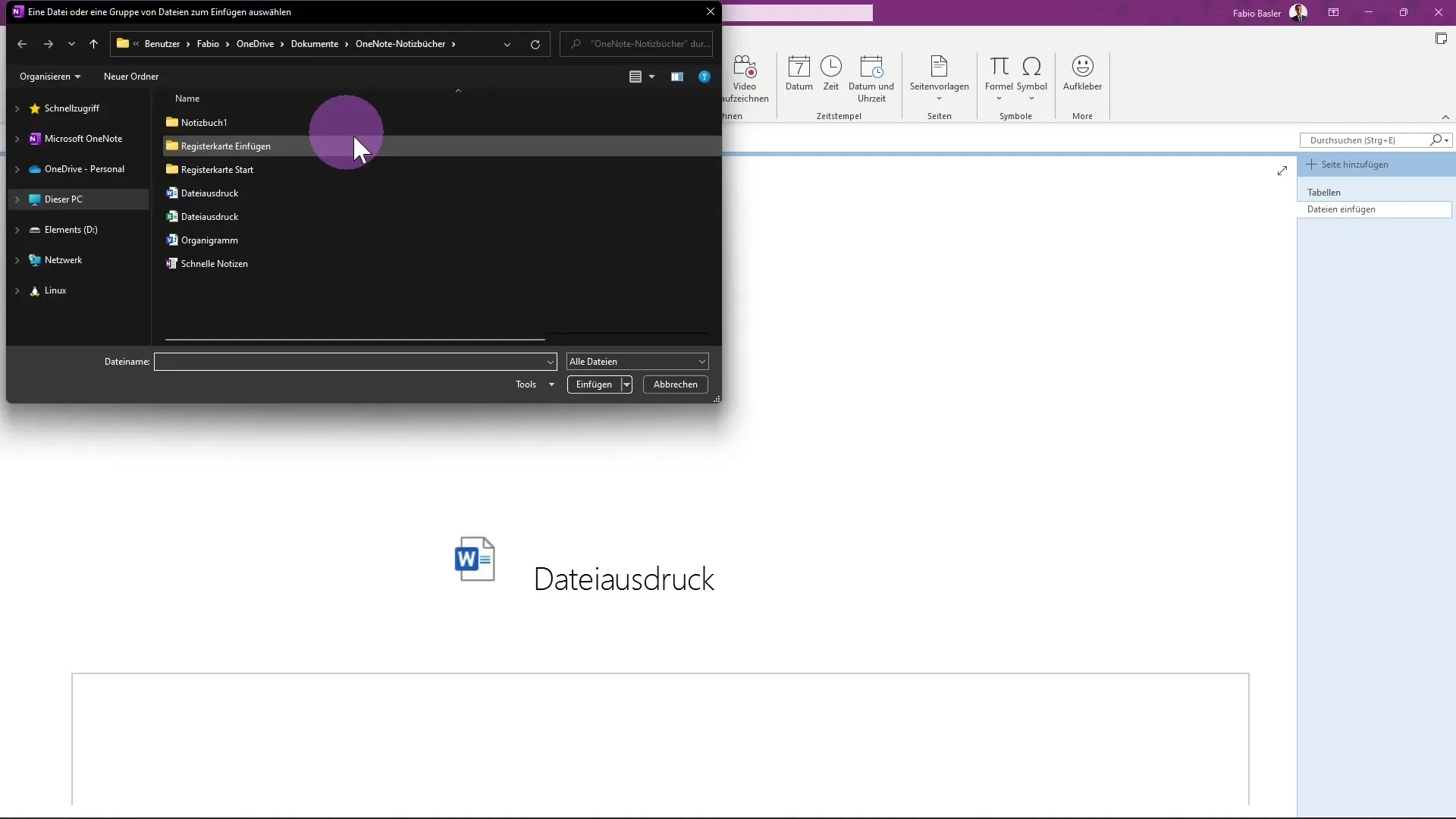
Hvis du for eksempel vil indsætte en Word-fil som bilag, skal du vælge den tilsvarende fil og klikke på "Indsæt". Her kan du også redigere teksten i Microsoft Word efter dobbeltklik og derefter skifte tilbage til OneNote for at se ændringerne.
Derudover kan du indsætte hele tabeller eller diagrammer fra Excel. Vælg igen den ønskede Excel-fil og vælg, om du vil importere en tabel eller et diagram. På den måde forbliver informationerne dynamiske og opdaterbare.
Hvis du ønsker at oprette en ny Excel-tabel i OneNote, finder du en speciel knap til dette formål under Indsæt-muligheden. Denne knap opretter en tom Excel-tabel direkte i OneNote, som du straks kan redigere.
En anden interessant funktion er at indsætte Visio-diagrammer. Klik på "Visio-diagram" og vælg en eksisterende Visio-tegning, som du gerne vil importere. Du har igen mulighed for at vælge, om du vil indsætte filen som bilag eller blot selve tegningen.
Når du indsætter tegningen, vil du se, at du har mulighed for at redigere filen ved blot at dobbeltklikke. Du kan foretage ændringer og straks visualisere dem i dine OneNote-noter.
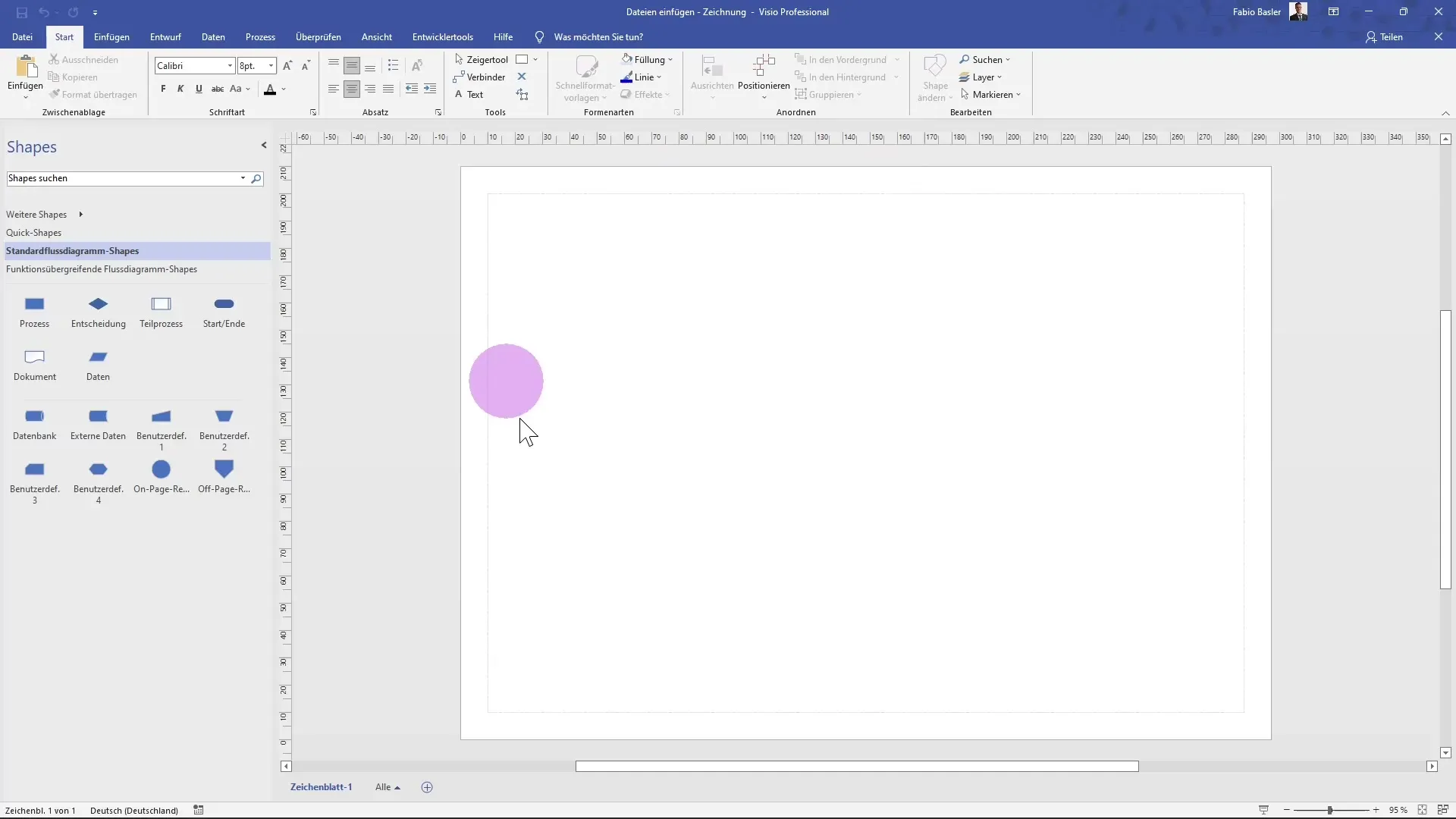
Med alle disse muligheder, som OneNote giver dig, kan du tilpasse dine noter individuelt, gøre dit arbejde mere effektivt og gøre informationer lettere tilgængelige.
Opsummering
Integration af forskellige filformater i OneNote giver dig en fleksibel og alsidig tilgang til dine noter. Du kan indsætte filer som bilag, bruge visuelle udskrifter og endda redigere direkte inden for OneNote. Dette gør din dokumentation mere dynamisk og effektiv.
Ofte stillede spørgsmål
Hvilke filformater kan jeg indsætte i OneNote?Du kan indsætte forskellige filformater som Excel-ark, Word-dokumenter og Visio-diagrammer i OneNote.
Hvordan rediger jeg en fil i OneNote?Dobbeltklik på den indsatte fil for at åbne og redigere den i den relevante applikation (f.eks. Excel eller Word).
Kan jeg indsætte et Excel-ark som bilag?Ja, du kan indsætte et Excel-ark som bilag og senere redigere filen i Excel.
Hvordan laver jeg en ny Excel-tabel i OneNote?Brug den tilhørende knap under Indsæt-muligheden til at oprette en tom Excel-tabel direkte i OneNote.
Hvad sker der med opdaterede data i OneNote?Ændringerne, du foretager i filen, opdateres automatisk i dine OneNote-noter, når du gemmer filen.


